Tin Tức
Cách bật Dark Mode trên Microsoft Office
Kể từ phiên bản Microsoft Office 2019, người dùng đã có thể sử dụng phiên bản Dark Mode hay Dark theme thay vì chỉ Dark Gray (Xám đậm), Light Gray (Xám nhạt), White (Trắng). Nếu bạn cũng đang muốn sử dụng tính năng Dark Mode thì đừng bỏ qua bài viết sau đây của GearVN nhé!
Dark Mode là gì?
Chế độ nền tối (dark mode) là tính năng giúp bạn thay đổi chủ đề (nền) hiển thị của ứng dụng/hệ điều hành từ một màu sắc nào đó sang màu tối (thường là màu đen) thay cho màu trắng/sáng thường thấy.
Trong những năm gần đây chế độ Dark Mode ngày càng phổ biến, không chỉ ngày càng nhiều ứng dụng, phần mềm có lựa chọn này mà người dùng cũng ngày càng yêu thích tính năng này hơn. Không chỉ Microsoft mà cả Google, Apple và Android, … đều đã giới thiệu các tùy chọn cài đặt chế độ nền tối.
Ngoài tính năng Dark Mode đơn thuần, ta còn có thể tùy chỉnh độ tối hay độ sáng của nền tối để phù hợp với bản thân.
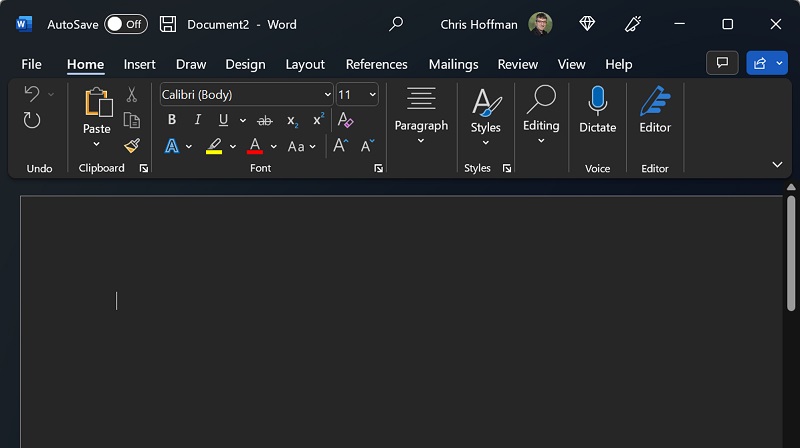
Ưu và nhược điểm của chế độ Dark Mode
Ưu điểm
Đối với sức khỏe
Lợi ích lớn nhất của chế độ Dark Mode đó chính là sức khỏe của mắt. Về mặt lý thuyết, khi hiển thị ở chế độ nền tối, màn hình PC, laptop hay điện thoại sẽ phát ra ít ánh sáng xanh hơn. Đây là loại ánh sáng được cho gây hại cho mắt và ảnh hưởng xấu đến chất lượng của giấc ngủ.
Đã có nhiều nghiên cứu khoa học cho thấy ánh sáng xanh ảnh hưởng xấu đến não bộ, đảo lộn nhịp sinh họ và tổn thương đến các tế bào nhạy cảm trong võng mạc mắt gây mỏi mắt, khô mắt, lóa mắt. Cũng bởi vậy mà chế độ Dark Mode có tác dụng rất tốt cho cơ thể.
Ngoài ra chế độ Dark Mode cũng được cho là dễ nhìn hơn, tránh sai sót trong công việc và xử lý chính xác hơn.
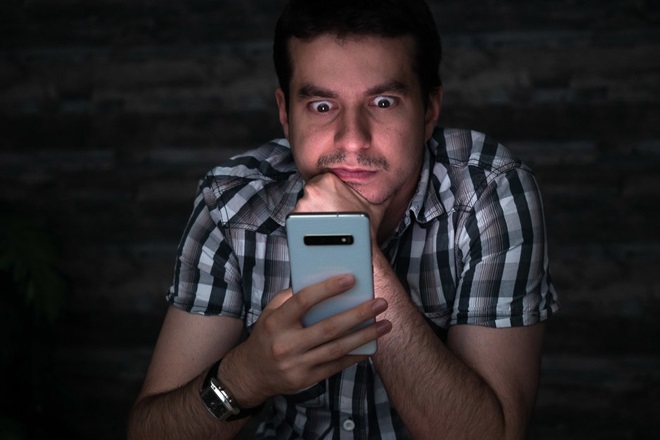
Đối với thiết bị
Chế độ nền tối Dark Mode giúp thiết bị của bạn trở nên mát mẻ hơn do màn hình sáng làm thiết bị nóng lên nhanh chóng. Từ đó giúp tăng tuổi thọ cho máy tính, laptop. Ngoài ra nếu màn hình của bạn bị sự cố như chết điểm ảnh thì chế độ này cũng trở thành thứ cứu cánh khi che được các khuyết điểm về màn hình.
Nhược điểm
Trong trường hợp lượng ánh sáng bên ngoài quá mạnh như ngoài trời nắng, việc đọc văn bản ở chế độ Dark Mode sẽ trở nên khó khăn hơn rất nhiều, từ đó có thể tác động tiêu cực đến mắt.
Nếu nền tối giúp việc đọc văn bản có kích thước vừa và lớn dễ dàng hơn thì với văn bản có kích thước nhỏ nền tối lại rất khó đọc.
Hướng dẫn bật Dark Mode trên Microsoft Office
Dark theme phù hợp với những người dùng đang sử dụng Chế độ tối (Dark Mode) trên Windows 10, giúp tạo cảm giác mát mắt và tập trung hơn trong công việc.
Người dùng có thể bật Dark Theme cho các ứng dụng Office như Microsoft Words, Excel, PowerPoint,…bằng cách:
Bước 1: Mở “ứng dụng Microsoft Office”
Bước 2: Vào “File”, chọn “Account”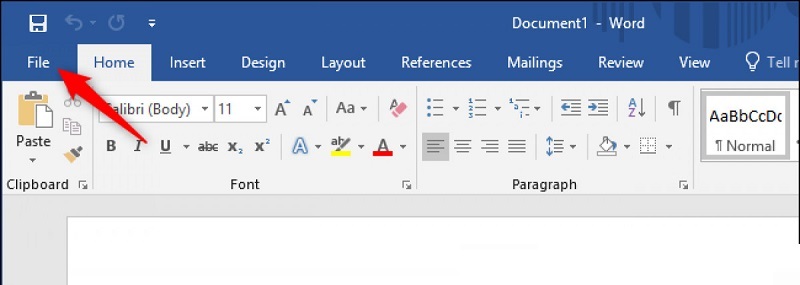
Bước 3: Đăng nhập vào tài khoản Microsoft 365
Trong mục Office Theme, chọn
+ Colorful: Màu sắc mặc định
+ Black (Dark): Đen
+ Dark Gray: Xám
+ White: Trắng
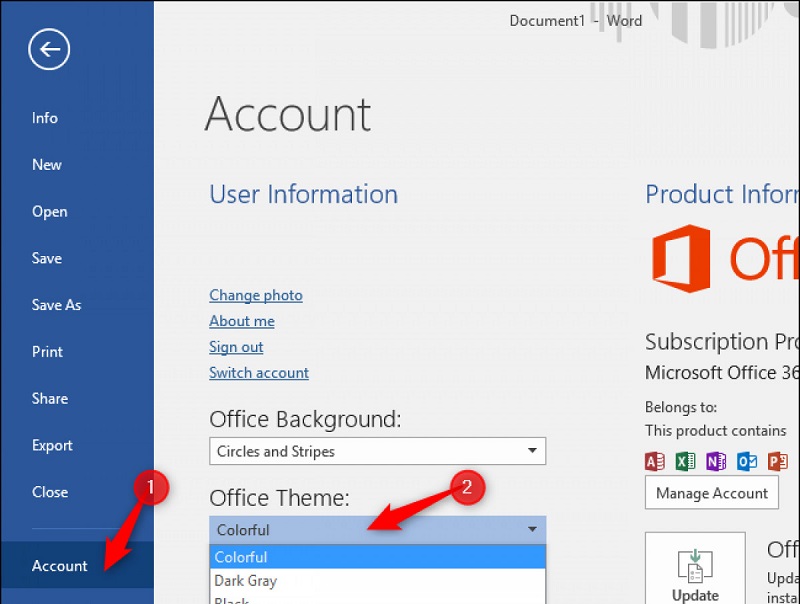
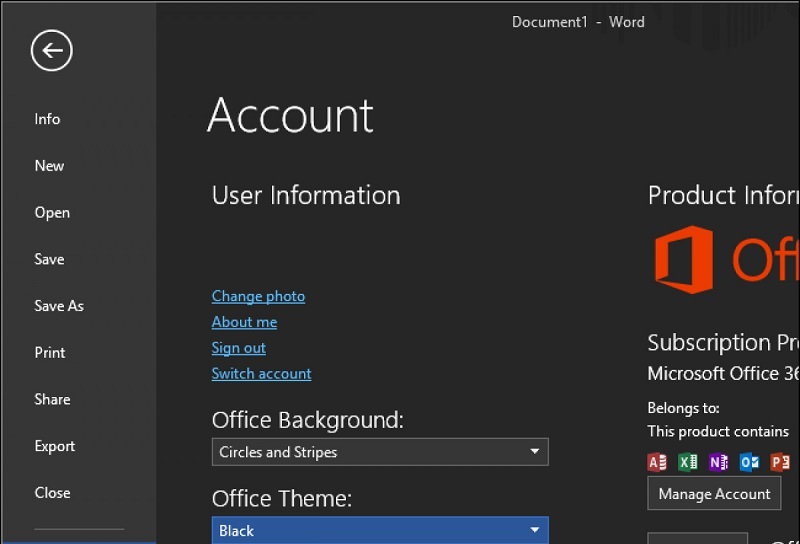
Như vậy là ta đã có thể đổi chế độ Dark Mode cho Microsoft, mong rằng qua bài viết trên GearVN đã giúp bạn đổi chế độ nhanh chóng giúp cải thiện quá trình làm việc và học tập.
– Luân Trần –
